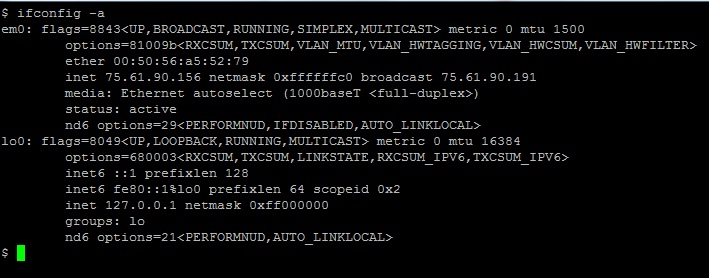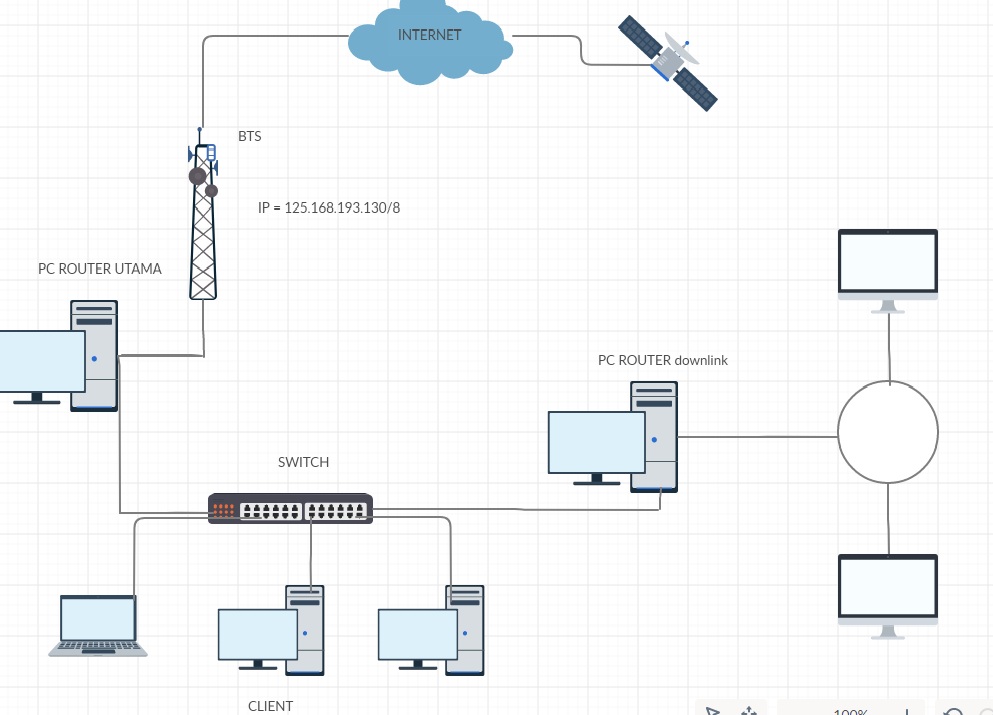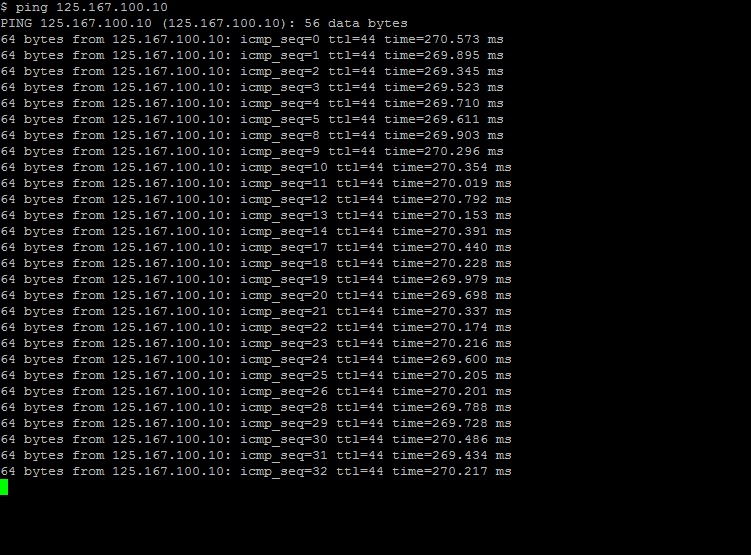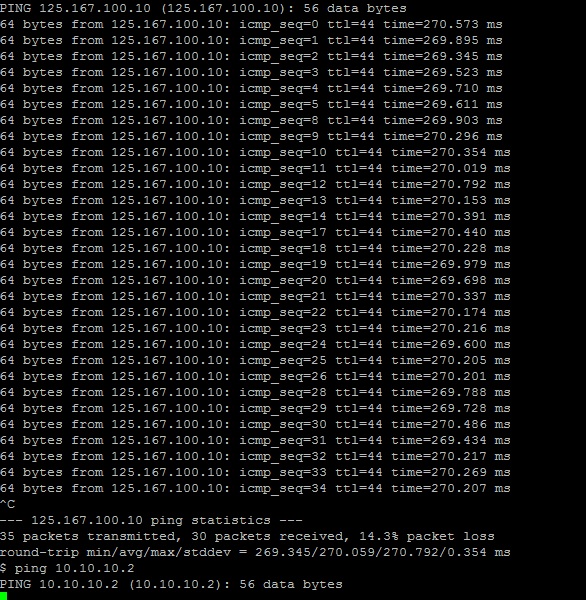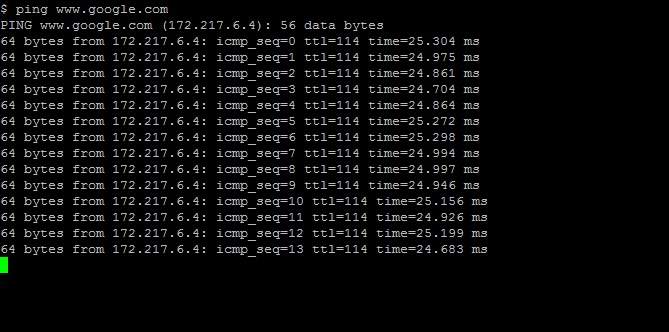Dukungan berbagai platform hardware dasar sistem kerja perangkat keras sistem linux pada saat ini hampir tidak kalah dibandingkan dengan windows. Kebanyakan turunan distro keluaran versi terbaru sudah mengadopsi sistem “auto plug hardware” sehingga ketika terjadi penambahan device perangkat baru ke mesin, sistem akan segera mendeteksi dan mengenalnya.
Hal tersebut dimaksudkan untuk mempermudah pengguna dalam mengoperasikan sistem operasi, khususnya sistem operasi linux mampu menyaingi Windows dalam hal driver hardware.
Ketika terjadi penambahan device perangkat baru, diwajibkan memberi tahu sistem tentang penambahan perangkat tersebut sehingga sering muncul pemikiran bahwa linux adalah sistem operasi yang sangat tidak mudah dioperasikan.
Namun kemudahan fasilitas auto plug hardware terkadang memberikan beberapa kerugian terhadap kinerja sistem itu sendiri.
Semakin banyak fasilitas yang ditawarkan sebuah sistem semakin banyak pula aplikasi yang dijalankan dan akan semakin mengurangi kapasitas memori mesin komputer yang berdampak pada berkurangnya kemampuan kerja sistem.
Syarat penting yang harus dilakukan oleh seorang administrator jaringan setelah selesai menginstal sistem operasi linux pada mesin komputer adalah melakukan pemeriksaan berbagai hardware apa saja yang sudah terinstal dan dikenal oleh sistem operasi sehingga dapat digunakan dan bekerja dengan normal.
Kondisi demikian dapat dilakukan dengan melihat daftar hardware yang ditampikan oleh sistem ketika booting proses untuk menghidupkan komputer sampai sistem operasi mengambil alih proses dengan mengetikkan peritah cli command line interface berikut ini.
Section Artikel
#dmesg
Berikut ini adalah beberapa hardware penting yang harus di periksa ketika selesai menginstal sistem operasi linux.
- Hard disk (ATA, SATA,RAID).
- Removable device USB
- CD- DRIVE , DVD- Drive
- Chipset BIOS dan Mainboard
- Nic network interface card kartu jaringan
- VGA card dan Sound card
Sekarang di pasaran banyak tersedia berbagai kartu jaringan dengan bermacam-macam merek dan chipset. Untuk driver yang lazim tersedia dalam sistem operasi linux maupun unix biasa adalah kartu jaringan dengan chipset Realtek.
Langkah yang paling mudah untuk mengetahui apakah kartu jaringan sudah terinstal dan siap digunakan adalah adalah dengan menggunakan perintah berikut.
#ifconfig -a
Command line interface
Perintah di atas berguna untuk menampilkan detail konfigurasi semua LAN card yang terpasang pada mainboard lengkap hasil konfigurasi IP Addressnya.
Melakukan Konfigurasi IP Address
kartu Jaringan LAN Card
eth0 untuk sambungan ke ISP internet service provider
IP Address = 125.168.192.130 Netmask = 255.0.0.0 Gateway 125.167.100.10 Primary DNS = 202.134.1.10 Secondary DNS = 202.134.0.155
Eth1 untuk sambungan ke jaringan lokal atau link down
IP Address = 10.10.10.1 Netmask = 255.0.0.0
Skema Jaringan
Berikut Langkah – langkah yang harus dilakukan untuk mengkonfigurasi IP address pada Linux
- Masuk login terminal sistem linux dengan user yang memiliki administrator root
- kemudian buka file command line interfaces dengna perintah /etc/network/interfaces
- tambahkan kode atau script di bawah ini.
auto eth0 allow-hotplug eth0 iface eth0 inet static address 125.168.193.130 netmask 255.0.0.0 network 125.0.0.0 gateway 125.167.100.10 auto eth1 allow -hotplug eth1 iface eth1` inet static address 10.10.10.1 netmask 255.0.0.0
4. Keluar dari mode edit file dengan menekan tombol kombinasi CTRL + X Kemudia simpan file yang telah di konfigurasi
5. Restart jaringan untuk memperoleh perubahan terhadap konfigurasi jaringan yang telah dilakukan dengan menggunakan perintah di bawah ini
#/etc/init.d/networking restart
Menguji Konektivitas
Setelah melakukan langkah konfigurasi, maka proses selanjutnya adalah melakukan test konektivitas jaringan dengan beberapa langkah berikut.
#ifconfig -a
#ifconfig eth0
#ifconfig eth1
periksa masing masing konektivitas tiap antarmuka jaringan pada mesin dengan perintah diatas
#ping 125.167.100.10
gambar pengujian test konektivitas
sistem menampilkan informasi bahwa hardware sudah terhubung dan dapat digunakan dengan baik, berarti hardware sudah siap digunakan dalam jaringan
#ping 10.10.10.2
gateway sudah terhubung dengan internet
Melakukan Konfigurasi IP Address DNS
DNS server adalah sebuah server yang secara khusu untuk melayani permintaan klien dalam menerjemahkan sebuah alamat URL menjadi alamat IP atau sebaliknya yang bertujuan untuk mempermudah proses pencarian sebuah alamat mesin baik menggunakan metode pengalamatan IP address maypun URL. Sebagai contoh ketika membuka situs “www.google.com”, maka DNS server akan menerjemahkan alamat URL tersebut menjadi IP address 125.67.68.100 sehingga apabila terjadi masalah ketika kita membuka alamat situs, browser memberi pesan bahwa alamat tidak dikenal namun ketika pencarian mesin berdasarkan sebuah alamat IP dapat ditemukan,berarti ada indikasi bahwa layanan DNS server mengalami masalah. Untuk mengkonfigurasi IP address DNS Pada linux lakukan tahapan – tahapan berikut ini.
- Masuk Login ke termintal sebagai admisitrator root
- periksalah konfigurasi IP address pada mesin
- setelah dipastikan lengkap dan benar serta dapat terhubung dengan baik, maka konfigurasi IP address DNS server pada mesin dengan mengedit file berikut
#nano /etc/resolv.conf
tambah baris script
nameservers 202.134.1.10
nameservers 202.134.0.155
4. keluar dari mode edit file teks menekan tombol kombinasi CTRL +X
5. restart jaringa dengan menggunakan perintah di bawah ini.
#/etc/init.d/networking restart
6. Periksa hasil konfigurasi jaringan dengan perintah di bawah ini.
#ifconfig -a
7. periksalah konektivitas mesin dengan DNS server menggunakan perintah di bawah ini
#ping 202.134.1.10
#ping 202.134.0.155
8. jika berhasil dengan baik, kemudian lakukan pengujian apakah layanan DNS server sudah berfungsi dengan baik dengan menguji beberapa domain situs di internet. sebagai contoh berikut.
#ping www.google.com
#ping www.yahoo.com
#ping www.facebook.com